Fonte: http://www.techtudo.com.br/dicas-e-tutoriais/noticia/2016/02/como-criar-rotas-no-google-maps-e-ir-de-um-lugar-ao-outro.html
Traçar rotas no Google Maps é uma tarefa simples e que pode ajudá-lo a planejar trajetos de carro, transporte público, bicicleta, a pé e até mesmo de avião. O procedimento pode ser realizado pelo navegador do computador ou usando aplicativos móveis para iPhone (iOS) e Android.
Como ver o horário de funcionamento de lojas no Google Maps
Confira as dicas e aprenda a usar o Google Maps para criar rotas usando o PC ou o celular. Os passos foram feitos na versão do app para iPhone, mas o processo é o mesmo em aparelhos com Android.
Como traçar rotas no computador
Passo 1. Abra o Google Maps e clique sobre o ícone de rotas, à direita da barra de buscas;
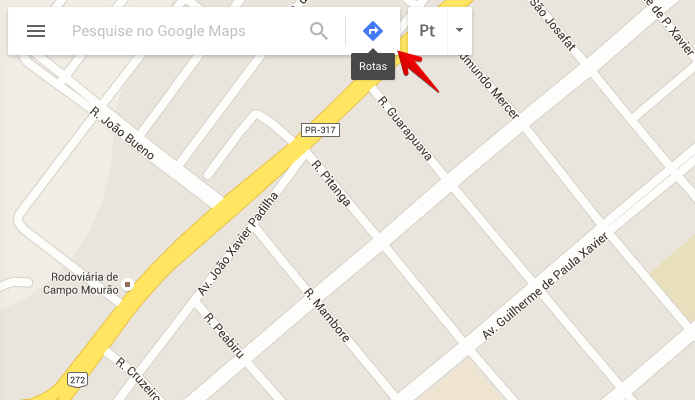 Acesse as configurações de rotas (Foto: Reprodução/Helito Bijora)
Acesse as configurações de rotas (Foto: Reprodução/Helito Bijora) Passo 2. Em seguida, defina o ponto de partida e destino. Você pode digitar o endereço nos campos correspondentes, usar itens do histórico ou clicar no mapa;
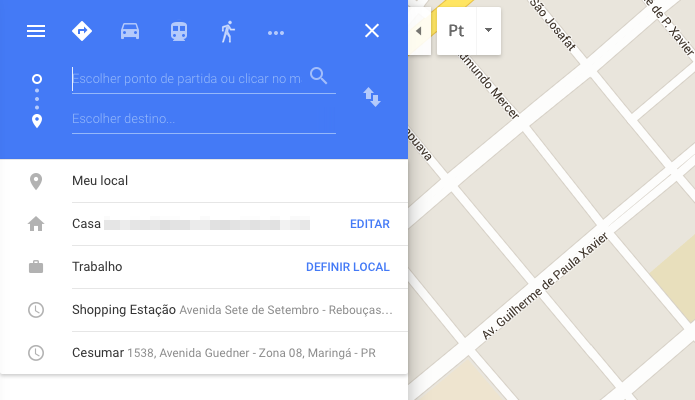 Defina o ponto de partida e destino (Foto: Reprodução/Helito Bijora)
Defina o ponto de partida e destino (Foto: Reprodução/Helito Bijora) Passo 3. Feito isso, escolha o tipo de transporte e o Google Maps vai mostrar as opções de trajeto disponíveis entre os dois pontos. Caso queira adicionar outros pontos, clique sobre o botão “+”;
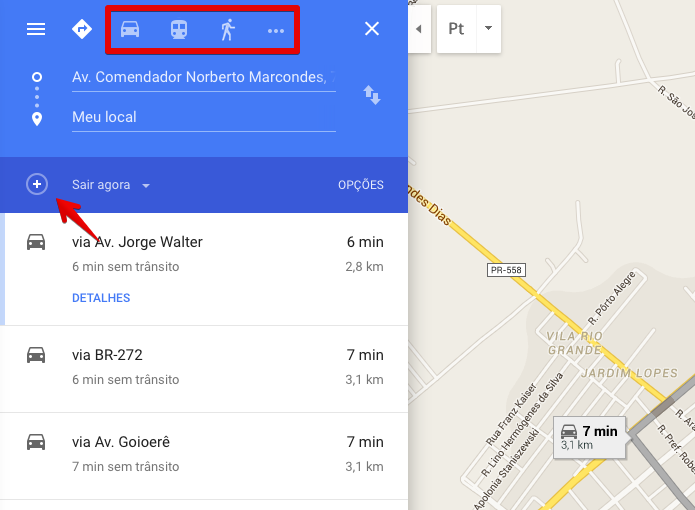 Escolha o tipo de transporte a ser usado (Foto: Reprodução/Helito Bijora)
Escolha o tipo de transporte a ser usado (Foto: Reprodução/Helito Bijora) Passo 4. Por fim, basta digitar o endereço do novo ponto da sua rota. Você também pode usar itens do histórico ou clicar no mapa.
Download grátis do app do TechTudo: receba dicas e notícias de tecnologia no Android ou iPhone
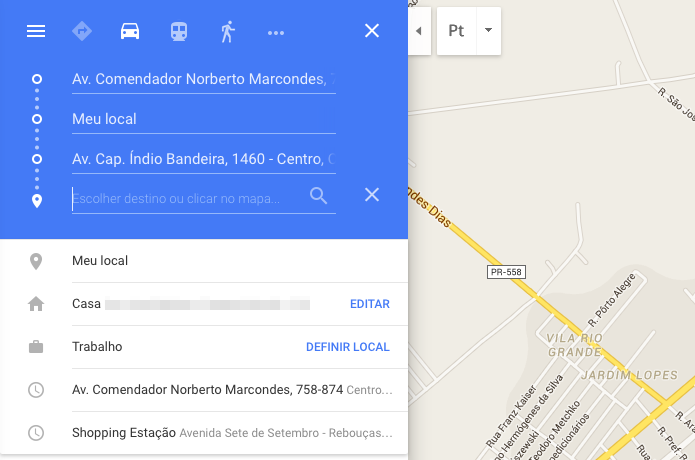 Adicionando novos pontos à rota (Foto: Reprodução/Helito Bijora)
Adicionando novos pontos à rota (Foto: Reprodução/Helito Bijora) Como traçar rotas no celular
Passo 1. Abra o aplicativo do Google Maps e pressione no mapa o ponto em que você quer ir ou use a busca para encontrar um local. Feito isso, toque sobre o ícone do carro;
 Criando rota no Google Maps pelo celular (Foto: Reprodução/Helito Bijora)
Criando rota no Google Maps pelo celular (Foto: Reprodução/Helito Bijora) Passo 2. Por padrão, o aplicativo assume como ponto de partida o seu local atual. Você pode mudá-lo tocando sobre “Seu local” e definindo um endereço personalizado. Quando terminar, escolha o tipo de transporte e o Google Maps mostrará as opções de trajeto disponíveis.
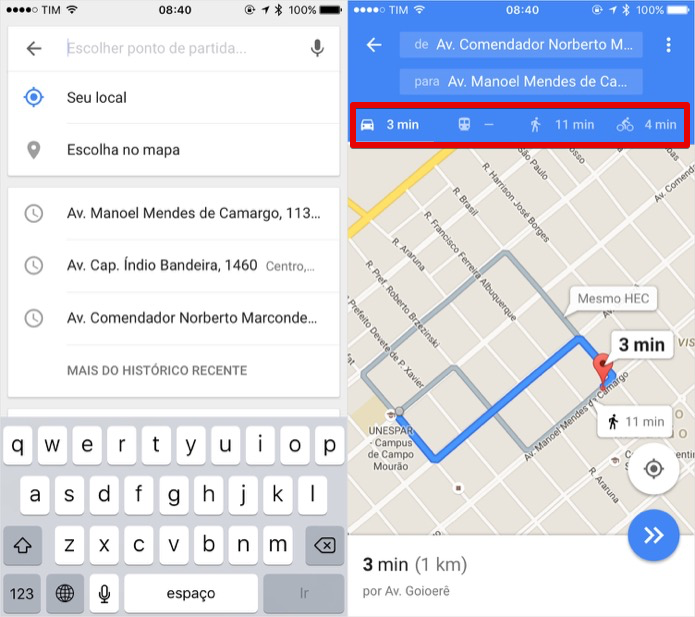 Escolha o tipo de transporte a ser usado (Foto: Reprodução/Helito Bijora)
Escolha o tipo de transporte a ser usado (Foto: Reprodução/Helito Bijora) 

Nenhum comentário:
Postar um comentário
Comente aqui...